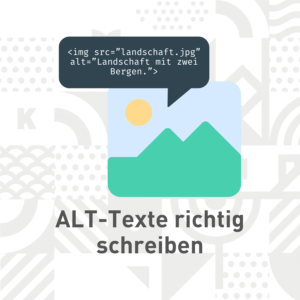Nachdem bereits in den letzten Monaten die verschiedenen Typen von LinkedIn Werbeanzeigen in unserem Blog vorgestellt wurden, gibt es auch seit geraumer Zeit ein 3. Werbeformat –Sponsored InMail.
Vorteile von Sponsored InMail:
- Mit persönlich abgestimmten Nachrichten können verschiedene Conversions erzielt werden
- Es können sehr relevante Zielgruppen erreicht werden (Desktops und Mobil)
- Mit Hilfe von A/B-Tests kann ermittelt werden, welche Botschaft bei der Zielgruppe am besten ankommt
Sponsored InMail-Kampagne aufsetzten – Schritt für Schritt:
SCHRITT 1: Account- und Kampagnenauswahl
Zunächst müssen sich Werbetreibende in ihrem Kampagnen-Manager einloggen und den entsprechenden Account auswählen (https://www.linkedin.com/ad/accounts). Vorteil: Für jeden Kunden kann ein individueller Account erstellt werden, in dem sich alle Kampagnen bündeln (inkl. individueller Abrechnung).
SCHRITT 2: Kampagnen Information
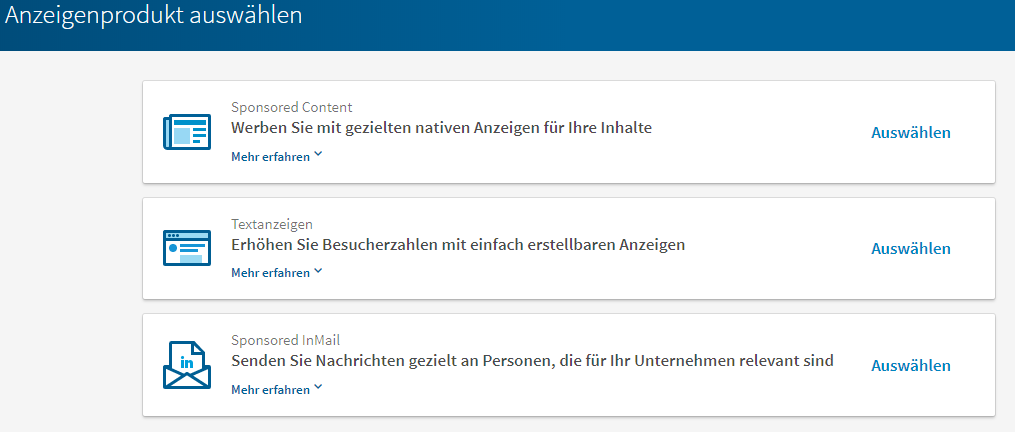
Nachdem das neue Werbeformat – Sponsored InMail – ausgewählt ist, muss ein Kampagnenname und eine Sprache festgelegt werden. Zudem muss die direkte Zielstellung definiert werden – was passiert, wenn Mitglieder auf eine Anzeige klicken. Entweder können Personen auf eine Webseite oder Inhalt geleitet, oder direkt Leads über ein LinkedIn Formular gesammelt werden.
SCHRITT 3: PLATZIERUNG DER ANZEIGE
Im nächsten Schritt wird der Absender der Sponsored InMail festgelegt. Neben dem Inhaber des Kampagnen Managers können auch weitere Absender hinzugefügt werden – diese müssen jedoch eine Genehmigungsanfrage bestätigen.
SCHRITT4: Erstellung der Nachricht
Als nächstes wird ganz klassisch der Email Inhalt erstellt. Neben einem Betreff mit 60 Zeichen und einem Nachrichtenteil (nicht mehr als 1.000 Zeichen) kann zusätzlich eine Fußzeile mit eigenen Bedingungen und Haftungsausschlüssen hinzugefügt werden.
Sollte die Generierung von Leads in Schritt 2 ausgewählt sein, muss jetzt noch ein Formular erstellt werden (Titel des Angebots, Angebotsdetails, URL der Datenschutzrichtlinie, ein eigener Text zum Datenschutz, die zu erhebenden Personendaten und ein abschließender Danksagungstext).
SCHRITT 5: Zielseite und Handlungsaufruf
Um das Ziel der Anzeige zu gewährleisten, wird in Schritt 5 die URL der Landing Page definiert und gleichzeitig ein passender Call to Action ausgesucht. Optional kann ein Banner (300 x 250px) eingebunden werden.
Die Anzeige ist erstellt!
SCHRITT 6: Targeting der Zielgruppe
Um individuell festzulegen, wo und für wen ihre Anzeigen sichtbar sind, kann man sich an einer Vielzahl von Targeting-Optionen bedienen. Neben der klassischen Eingrenzung (siehe Bild) können zusätzlich Retargeting Listen ihrer Webseiten Besucher erstellt oder Listen von Accounts oder Kontakten gezielt ausgewählt werden.
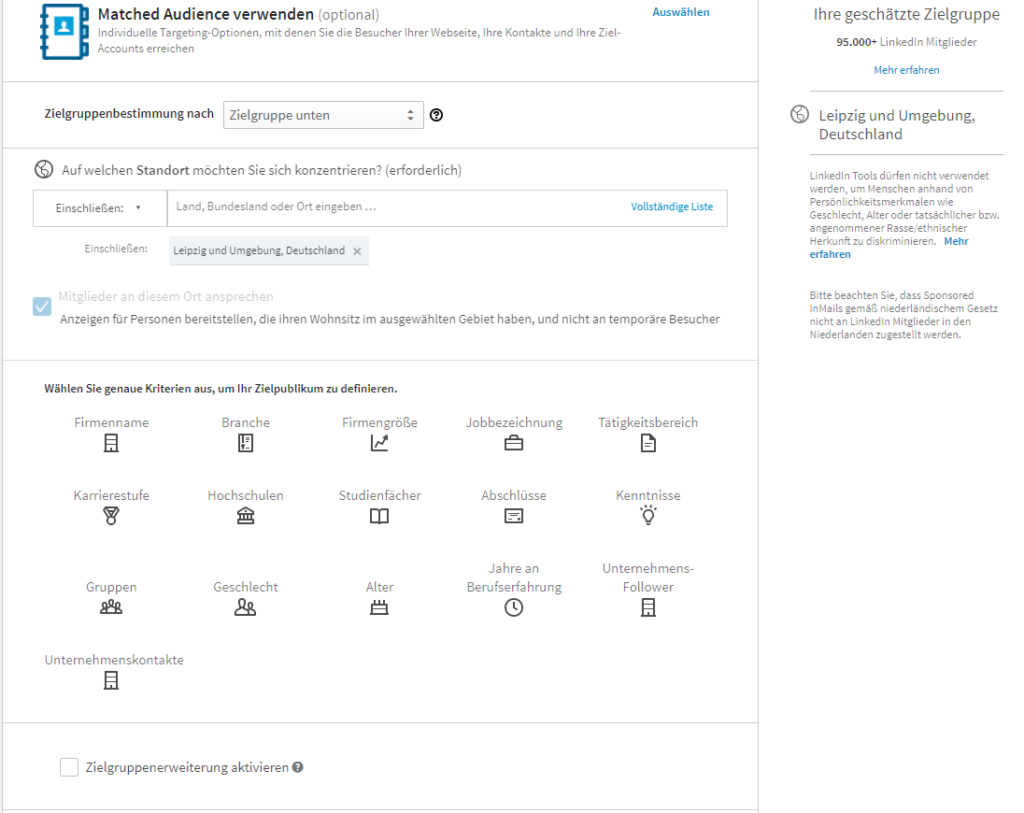
SCHRITT 7: Budget, Laufzeit und Tracking
Als Gebotstyp kann in diesem Fall nur der Preis pro Sendung definiert werden. Das Mindest-Tagesbudget muss 10€ betragen (Ausgaben können bis zu 20 % höher sein) und das Mindestgebot 0,20€. Anschließend wir die Laufzeit der Kampagne, ein Gesamtbudget und Anzeigenturnus (Klickrate verbessern oder gleichmäßige Auktion) eingestellt.
SCHRITT 6: Überprüfung
Nachdem die Bestellung überprüft wurde, ist die aufgesetzte Sponsored Inmail Kampagne startklar!
Wie eine verschickete Sponsored InMail aussehen kann:
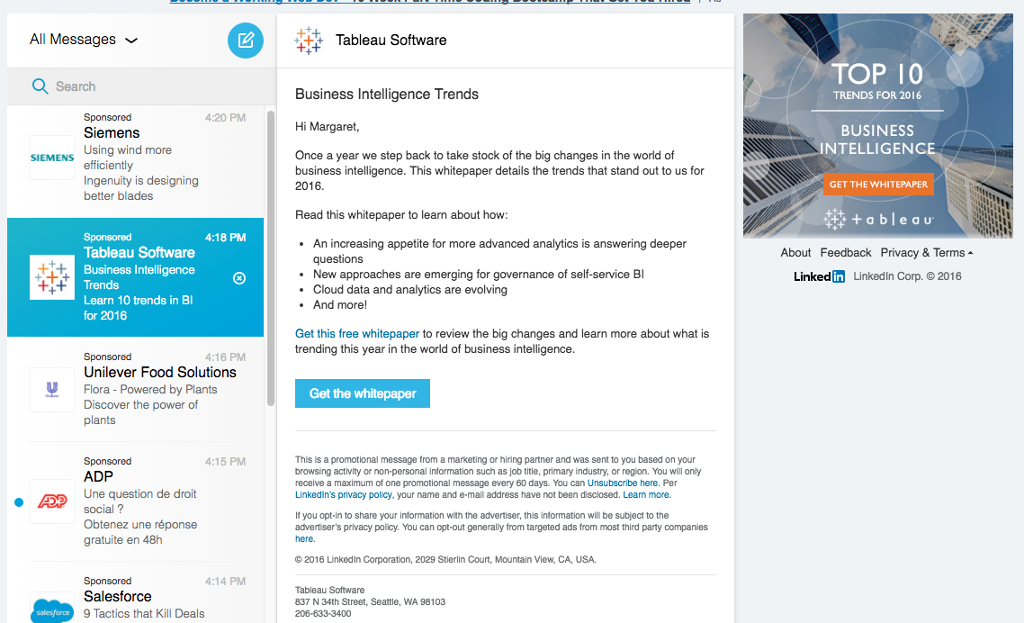
Kerstin
Neueste Artikel von Kerstin (alle ansehen)
- Klickkomplizen Adventskalender - 20. Dezember 2023
- Kurz notiert: Google Ads Kampagnen Umstellung - 13. September 2023
- Die Klickis zu Gast auf dem SEA Camp - 2. Mai 2023
Ähnliche Artikel:
- LinkedIn Werbeanzeigen erstellen – Teil 1: Sponsored Content Neben XING ist LinkedIn das Netzwerk, das Business-Kontakte verknüpft und...
- LinkedIn Werbeanzeigen erstellen – Teil 2: Textanzeigen Werbeanzeigen in Business-Netzwerken können für verschiedene Nutzer interessant sein, um...
- Werbeanzeigen auf LinkedIn (Teil 1) LinkedIn ist mit über 170 Millionen Nutzern weltweit das wohl...
- Werbeanzeigen auf LinkedIn (Teil 2) Nach Teil 1 zu den LinkedIn-Ads folgt nun Teil 2...
- Sponsored Product Ads – gesponserte Produkte auf Amazon Amazon bietet seinen Händlern insgesamt drei Möglichkeiten die eigenen Produkte...